Kaip ištaisyti dėmesio atkūrimo problemas, pertvarkydami indeksą

Ar "Spotlight" jūsų kompiuteryje yra šiek tiek baisus? Ar jis nuolat indeksuoja jūsų diską arba sugenda, todėl negali ieškoti? Su keliais greiciais žingsniais galite atkurti savo "Spotlight" rodyklę ir ištaisyti savo paieškos bėdas.
"Spotlight" yra puikus dalykas, kurį galite rasti "Mac" kompiuteryje, o kai sužinosite, kaip jį naudoti, galite greitai atlikti bet kokį Paieška. Tačiau yra daug dalykų, kurie gali padaryti jį nepakankamai. Tokiu atveju pirmas dalykas, kurį turėtumėte padaryti, yra pakartotinai indeksuoti standųjį diską, tai reiškia, kad ištrinti seną indeksą, todėl "Spotlight" gali nuskaityti per kietąjį diską ir iš naujo jį katalogeti viską.
SUSIJĘS: Kaip naudoti "MacOS" "Spotlight Like a Champ
Yra keletas priežasčių, dėl kurių gali tekti atkurti Spotlight indeksą. Tai apima:
- Paieškos rezultatai tiesiog neveikia, pvz., Jei paieškos rezultatai išnyksta, kai įvedate vardą.
- Paieškos rezultatai nebus rodomi, net jei jūs tikrai žinote, kad failai yra jūsų sistemoje.
- Jūs gaunate pasikartojančius rezultatus ir esate tikri, kad turite tik vieną bylos egzempliorių.
- Jūs gaunate prieštaringus duomenis apie tai, kiek vietos kietajame diske naudojate ir kiek galima.
- Kai ieškote elementus ir kiekvieną kartą gaunate skirtingus rezultatus naudodami tą pačią paieškos užklausą.
Jei vyksta bet kuris ar visi šie dalykai, gali būti laikas išmesti seną Spotlight indeksą ir pradėti naują. Kaip mes sakėme, tai tikrai lengva ir neturėtų užtrukti per ilgai, nors tai priklausys tik nuo jūsų sistemos greičio ir failų skaičiaus.
Norėdami pradėti, pirmiausia atidarykite Sistemos nuostatas ir spustelėkite Spotlight arba atidarykite tai iš "Apple" meniu.
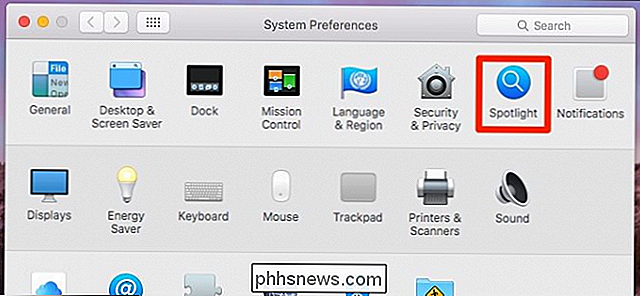
"Spotlight" parinktyse spustelėkite skirtuką "Privatumas". Čia galite turėti elementų, bet, kaip matote toliau pateiktame ekrano kopija, mūsų tuščias. Dabar vilkite kietąjį diską į "Privatumo" langą.
Arba, jei norite tiesiog indeksuoti katalogą ar kitą garsą, galite jį vilkti. Tačiau mūsų tikslams mes ketiname iš naujo rodyti visą pagrindinį sistemos diską.
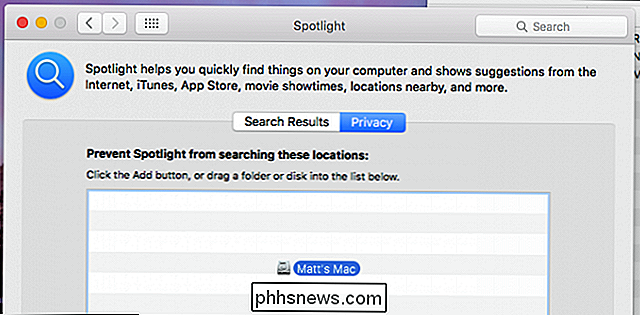
Kai bandysite pridėti savo sistemos diską (arba bet kurį kitą aplanką arba garsą), gausite šią eilutę. Eik į priekį ir spustelėkite "Gerai".
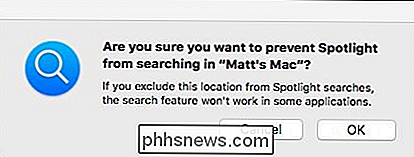
Dabar, kai jūsų sistemos diskas pridedamas prie Spotlight "Privatumo" lango, jam nebus leidžiama rodyti rezultatų ir pašalinti juos iš rodyklės. Kitas dalykas, kurį jūs turite padaryti, yra paspausti "-" skirtuko "Privatumas" apačioje.
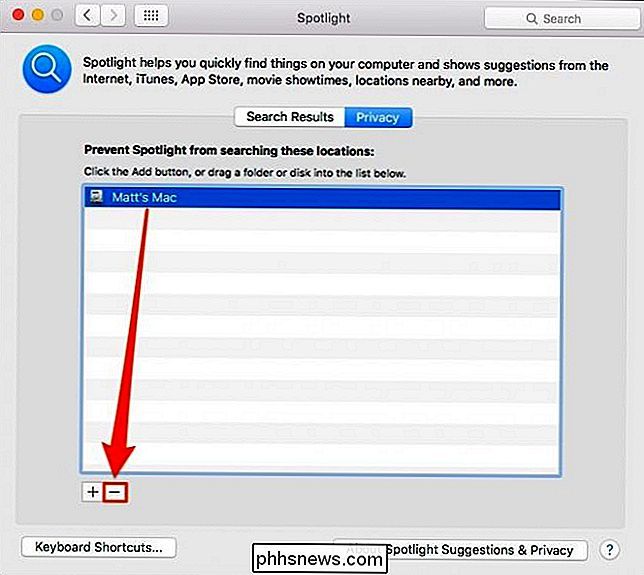
Tai atlikus, "Spotlight" bus rodomas visas jūsų diskas ir dabar turėtumėte tikėtis pradėti gauti tikslius paieškos rezultatus.
Jei tai neveikia, galite pabandyti ją paskatinti iš naujo indeksuoti rankiniu būdu. Pirmiausia atidarykite terminalo langą aplanke Applications> Utilities ir įveskite šią komandą.
sudo mdutil -E /
Jums bus paraginti įvesti savo sistemos slaptažodį. Kai tai padarysite, paspauskite "Enter", o "Spotlight" turi būti iš naujo įvedamas.
Tikimės, kad kai tik bus padaryta, "Spotlight" pradės grąžinti tikslius rezultatus ir jūsų paieškos bėdos bus praeities dalykas.

Kas yra standusis ar OEM kietasis diskas?
Kai perkate naują kompiuterį ar nešiojamąjį kompiuterį naudodami "Bare" ir (arba) OEM , bet ar jie tikrai skiriasi nuo kitų standžiųjų diskų ar jie yra vienodi? Šiandieninė "SuperUser" Q & A ataskaita turi atsakymus į supainioti skaitytojo klausimus. Šiandienos klausimų ir atsakymų sesija ateina pas mus "SuperUser" - "Stack Exchange", bendruomenės pagrįstos Q & A svetainių grupės, padalijimas.
Kaip pakeisti "Android" piktogramos temą su "Nova Launcher"
"Nova Launcher" piktogramų keitimas yra vienas iš paprasčiausių būdų, kaip iš tiesų jūsų įrenginys padarys tavo . Viskas, kaip sukonfigūruoti visą piktogramų temą, kad dalykai būtų švarūs ir glausti, paprasčiausiai pakeisti tą piktogramą, kuri jums tiesiog nepatinka, "Nova" yra neįtikėtinai paprasta.



